2021. 1. 25. 07:00ㆍ컴퓨터 이야기/티스토리 블로그
안녕하세요. 행복한 달토끼입니다.
오늘은 저번 블로그에 연결되는 내용으로 SC제일은행 모바일뱅킹 로그인하는 방법과 외환통장 (개설) 만들기에 대해 알아보겠습니다.
통장계좌개설 가능 시간은 평일, 주말, 공휴일 09:00 ~ 21:00입니다.
시간을 확인해주세요.
앞선 글에서 SC제일은행 모바일뱅킹 회원가입과 입출금 (두드림) 통장 개설 그리고 모바일 뱅킹 등록까지 모두 완료하셨으면 다음 작업으로 넘어가겠습니다.
다음 작업은 모바일 뱅킹에 로그인하겠습니다.
1. SC제일은행 모바일 뱅킹 로그인
(1) SC제일은행 모바일 뱅킹 메인화면
SC제일은행 모바일 뱅킹 앱을 실행시킵니다.
로그인, 상품몰, 회원가입 버튼 화면 창이 나타나면 로그인을 선택합니다.

(2) 로그인 화면 창
로그인 화면 창이 나타납니다.
로그인에서 “등록된 이증서가 없습니다.“ 라는 글이 있습니다.
인증서 발급을 선택합니다.
인증서 발급에서 공용인증서와 공인인증서 모두 사용이 됩니다.
이미 발급을 받으신 분들은 모바일에 입력된 공용인증서 또는 공인인증서로 로그인하시면 됩니다.
2. 지금부터는 인증서 신규 발급절차입니다.
(1) 본인확인
신규/재발급 화면창이 나타납니다.
본인확인을 위해서 주민등록번호, SC제일은행 두드림 계좌번호, 계좌비밀번호를 입력하고 다음 버튼을 눌러줍니다.

(2) 약관동의
약관동의 화면 창이 나타나면 전체동의를 선택하시고 확인버튼을 각각 눌러줍니다.

(3) 신청정보입력
인증서를 받기 위해서 전화번호와 이메일을 선택합니다.
다음버튼을 눌러줍니다.

(4) 서비스 가입
전자금융거래 이용약관 확인 유의사항에 대해 읽어보시고 예 버튼을 눌러줍니다.
예 버튼을 누른 후 다음 화면에서 읽으시면서 다음 작업으로 계속 넘어가시면 됩니다.
저의 경우에는 타은행에서 인증서가 이미 발급되어 있기에 타은행 인증서를 사용하거나 삭제한 후 발급을 받을 수 있다고 메시지가 뜨는 바람에 처음 로그인 화면으로 돌아가게되었습니다.

(5) 타은행 인증서
타은행 인증서를 보기 위해서 다른 은행 모바일 뱅킹으로 넘어가서 확인했습니다.
그리고 요즘에는 공인인증서가 아닌 공용인증서가 발급된다는 것을 알게 되었고 공용인증서를 발급했습니다.
혹시나 다른 은행에 공인인증서나 공용인증서가 있다면 SC제일은행에서 신규발급을 하지 말고 로그인 화면창에서 “타기관인증서 등록” 버튼을 눌러서 사용하기 바랍니다.
저는 다른 작업보다 인증서에서 많은 시간이 보냈습니다.
3. 타기관인증서 로그인
SC제일은행 모바일 뱅킹 메인화면에서 로그인 버튼을 눌러줍니다.
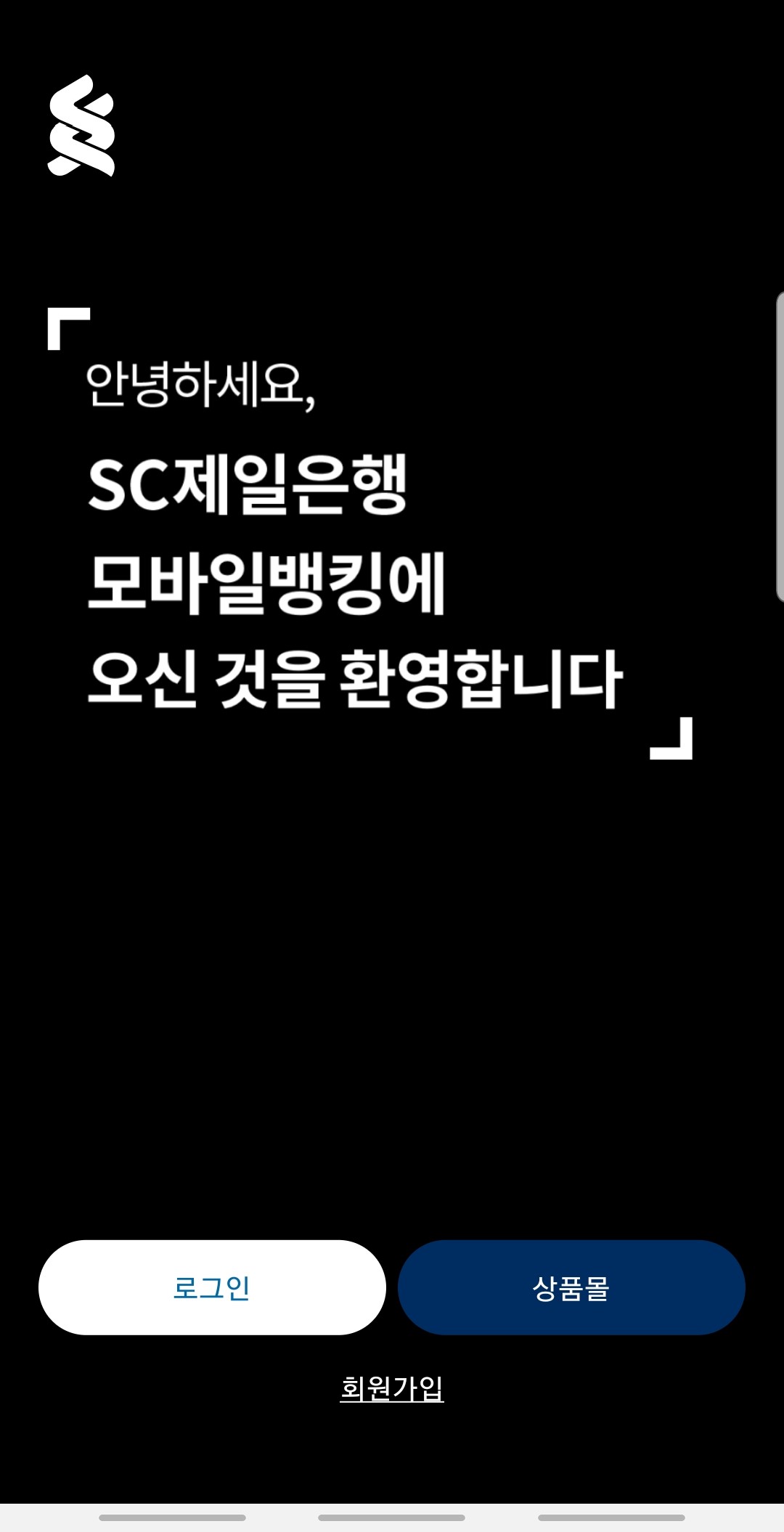
타기관인증서 등록하기를 선택 후 본인확인을 위해서 주민등록번호를 입력하고 다음 버튼을 눌러줍니다.
“금융인증서비스를 시작합니다.“ 화면에서 이름과 휴대폰번호, 생년월일을 입력 후 확인 버튼을 눌러줍니다.

2자리의 확인코드를 화면이 나타납니다.

확인코드를 기억하시고 방금 수신된 SMS 메시지로 이동합니다.
금융인증 서비스로 확인코드 2자리를 문자로 답장한 후 화면으로 돌아가면 됩니다.
숫자를 입력 후 보내기 버튼을 눌러서 문자를 보냅니다.

그리고 모바일앱으로 돌아갑니다.
타기관에서 발급된 금융인증서가 나타납니다.

저는 비밀번호로 입력했기에 인증서를 눌러주시면 비밀번호 입력창이 나타납니다.

비밀번호를 입력하시면 로그인 됩니다.
4. 외화 입출금 통장 개설 (만들기)
SC제일은행 모바일 뱅킹 메인화면에서 로그인합니다.
화면에 처음 개설하셨으면 0원이라고 뜹니다.
아래에 홈, 조회, 이체, 상품, 전체 버튼이 있습니다.
상품 버튼을 눌러줍니다.

금융상품 화면창이 나타납니다.
중간에 있는 입출금 통장 아이콘을 선택합니다.

입출금 목록창이 나타나면 원화 통장인 두드림 통장이 보입니다.
그리고 외화 버튼을 눌러줍니다.

외화통장인 외화보통예금(입출금) 통장을 선택합니다.

외화보통예금(입출금) 통장에 대한 상품안내가 나타납니다.
읽어보시고 신청하기 버튼을 눌러줍니다.

두드림 통장을 만들 때처럼 정보입력과 추가인증을 통하여 통장을 만드실 수 있습니다.
통장 만들 때 필요한 본인 신분증(주민등록증 또는 운전면허증), 본인명의의 타 금융기관 계좌가 지금도 필요합니다.
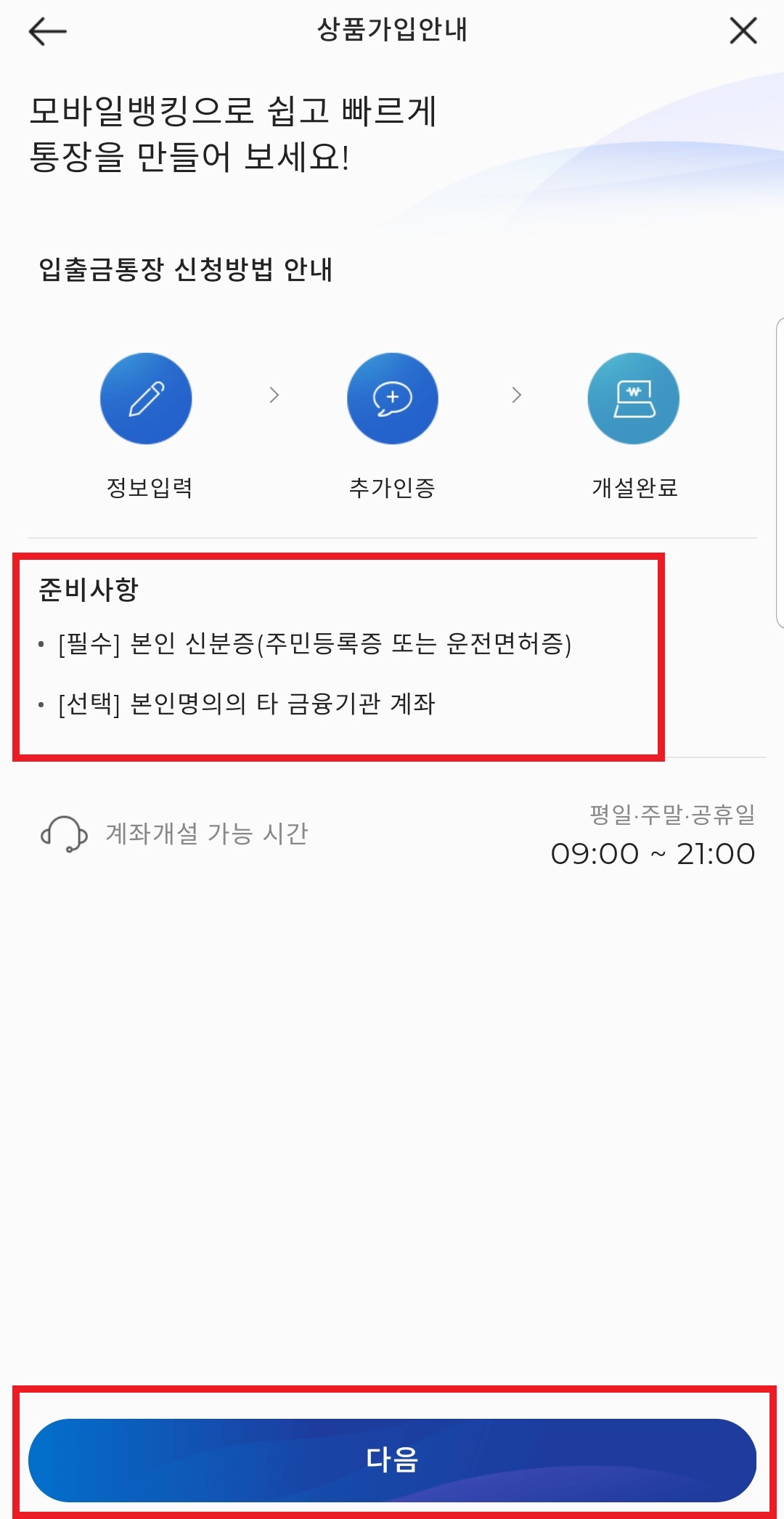
다음 버튼을 눌러줍니다.
(1) 통장 만들기

두드림 통장 개설 때처럼 약관 및 동의에서 상품 설명서와 개인정보 수집 등에 체크하시고 금융실명거래 및 비밀보장에 관한 법률, 금융상품의 예금자보호여부 및 보호한도에 각각 확인 버튼을 눌러주시고 다음 버튼을 눌러줍니다.
계좌 비밀번호를 설정합니다.
이메일로 약관을 보내기에 체크하시고 이메일 주소를 입력합니다.
외화보통예금 통화 선택에서 USD-미국달러를 선택합니다.
신청완료버튼을 눌러줍니다.
그러면 바로 외화보통예금통장이 만들어졌습니다.
모바일앱에서 아래에 있는 홈, 조회, 이체, 상품, 전체 버튼 중에 조회버튼을 눌러주시면 내계좌조회가 됩니다.
내계좌에는 입출금 통장인 두드림 통장과 외화예금 통장인 외화보통예금통장이 개설되어 있는 것을 확인하실 수 있습니다.

처음 입출금 (두드림) 통장을 만들 때보다 손쉽게 외화입출금 통장을 만들 수 있었습니다.
이제 외화입출금 계좌번호를 구글 애드센스 계정에 등록하시면 됩니다.
다음 블로그는 구글 애드센스 계정에 외화입출금 계좌번호 등록하는 방법에 대해 이야기하겠습니다.
지금까지 읽어주셔서 감사합니다.
오늘도 행복한 하루 보내세요.
'컴퓨터 이야기 > 티스토리 블로그' 카테고리의 다른 글
| 카카오 애드핏 신청 방법 (3) | 2021.04.09 |
|---|---|
| 구글 애드센스 통장 계좌 등록 방법과 주의사항 (수표로 지급 받는 방법) (0) | 2021.01.27 |
| 구글 애드센스용 SC제일은행 일반 입출금 (두드림) 통장 개설(모바일, 핸드폰으로 만들기) (0) | 2021.01.22 |
| 구글 애드센스 PIN(핀) 번호 우편물 도착 및 간단하게 등록하는 방법 (0) | 2021.01.14 |
| 구글 애드센스 수취인 주소 변경과 새 PIN(핀) 번호 재발송 신청하는 방법 (0) | 2021.01.12 |